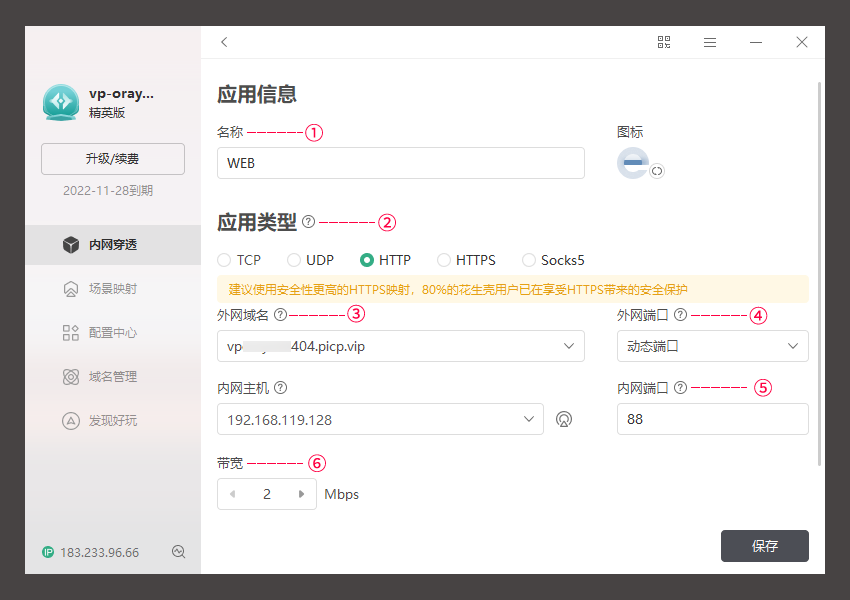电信dns地址如何设置?如何使用花生壳搭建网站?
| 2022-03-23
有了dns我们在上网时输入域名可以对应到相应的IP地址,但个人建站,想要访问顺利,需要进行相应的设置,今天小编就为大家介绍一下电信dns地址如何设置。
电信dns地址如何设置?
通常情况下ADSL在拨号完成后会由网络提供商(ISP)指定一个DNS服务器地址用于域名解析。如果需要手动设置,有以下两种方法。
第一、在路由器的互联网管理界面手动指定DNS地址,绝大多数的路由器均有开放此功能。路由器下所有DHCP客户端均会使用此DNS地址。
第二、在电脑上自行设定DNS地址
1、首先我们点击桌面左下角“开始菜单”,在搜索框中搜索“控制面板”,点击并进入控制面板中,点击“网络和Internet项目”。
2、我们点击“网络和共享中心”,再点击“更改适配器设置”按钮,鼠标右键点击你目前所用的网络图标,选择“属性”。
3、我们找到并鼠标双击“Internet协议版本4(TCP/IPv4)”,一般默认点选是“自动获得DNS服务器地址”,我们点选“使用下面的DNS服务器地址”,即可填写DNS地址,确定保存。
我们设置好电信DNS地址之后,最好是刷新一下DNS缓存,在键盘上同时按下“Win键+R键”组合键调出运行,在运行打开中输入CMD,在CMD命令提示符中再输入“ipconfig /flushdns”命令即可完成刷新。
电信DNS地址设置好之后,我们就可以进行网站的搭建了。
如何使用花生壳搭建网站?
下面以IIS服务为例,演示如何通过花生壳将网站服务发布至外网,一起来看操作步骤吧。
软件工具:
(1)花生壳8客户端
(2)IIS(Windows Server 2012作为服务器)
- 搭建网站步骤
1.1 安装IIS服务
(1)打开服务器管理器:
①点击【添加角色和功能】;
②在【安装类型】中,选择【基于角色或基于功能的安装】,然后点击下一步;
③在【服务器选择】中,选择【从服务器池中选择服务】,并在服务器池内选择当前操作系统,点击下一步;
④在【服务器角色】中,勾选【Web服务器(IIS)】,并点击下一步;
⑤在【功能】选项中,勾选【.NET Framework 3.5 功能】,点击下一步;
⑥确认安装的服务清单,点击【安装】,等待IIS服务安装完成。
1.2 配置网站
IIS服务完成安装后,开始我们的建站之旅:
(1)打开Internet 信息服务(IIS)管理器。
打开方式:右键点击【开始】—【计算机管理】—【服务和应用程序】,找到Internet 信息服务(IIS)管理器。
(2)添加站点:在网站上点击鼠标右键添加网站:
①输入站点描述信息,网站名称是IIS的识别,防止随着站点的增加而造成管理困难,可随意填写;
②物理路径是网站内容存放地址,一般使用默认地址:C:\inetpub\wwwroot 绑定网站;
③地址中填写网站服务器地址局域网IP地址(在cmd命令行中输入“ipconfig”可查询服务器本机IP地址);
④服务器电脑建议将内网IP地址设置为固定,端口自定义,现使用88进行测试。
(3)在服务器上使用http://192.168.31.119.128:88 进行访问,IIS服务搭建成功。
至此内网网站服务已搭建好。
小提示:
(1)在搭建服务时网站内容放置在目录:C:\inetpub\wwwroot 后,还可在IIS中网站上对网站首页进行设置;
(2)网站服务器电脑内网IP地址一定要设置为固定内网IP地址,否则内网IP地址变化后,会导致:http://192.168.31.122:88 无法访问网站。 - 设置内网映射
(1)在服务器电脑安装花生壳8客户端。
(2)运行花生壳客户端,输入账号密码登录或扫码登录。
(3)在花生壳客户端点新增映射按钮“+”图标。
(4)填写映射的信息:
① 应用名称:自定义填写
② 应用类型:选择HTTP
③ 外网域名:选择账号下已有的域名,用作外网访问地址
④ 外网端口:根据服务类型选择(80、固定端口需购买、动态端口:随机分配)
⑤ 内网主机:服务器电脑IP地址 、 内网端口:内网服务端口
⑥ 带宽:用户根据帐户等级享受对应的带宽服务,也可以根据实际情况决定是否升级带宽;每条带宽可分配的带宽上限为10Mbps
确认以上填写的映射信息无误后,点击“保存”。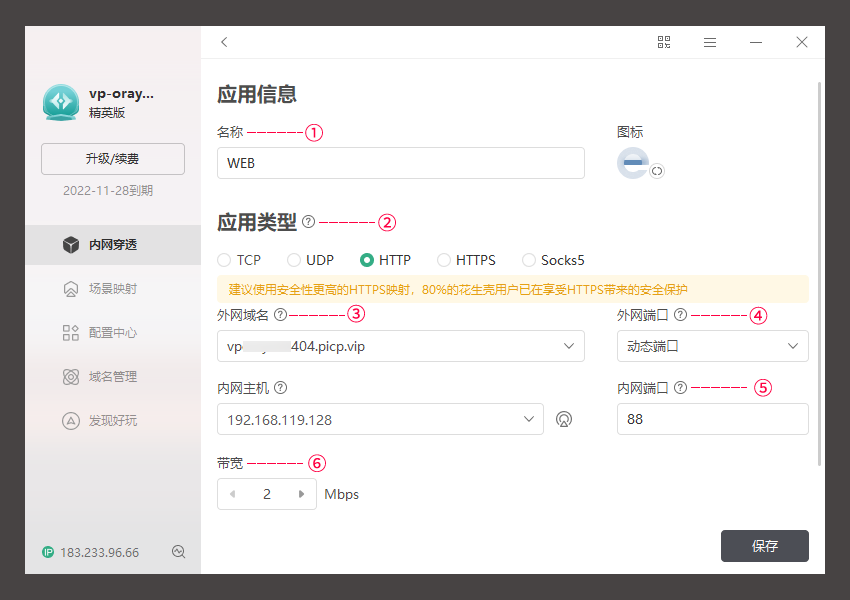
(5)映射设置成功,生成外网访问地址。
(6)在外网电脑打开浏览器,在地址栏中输入花生壳映射生成的外网访问地址进行访问,访问成功!
小提示:
(1)登录花生壳客户端需填写账号与密码,若误填写域名当做账号,客户端会出现验证错误提示;
(2)为了保证花生壳的稳定使用,请不要在多台设备上同时登录相同的花生壳账号。一般来说,花生壳客户端在搭建了应用服务的设备上使用,确保您的花生壳账号只登录在一台电脑且一个客户端软件。
花生壳内网穿透是国内较早一批的动态域名解析和内网穿透服务商,我们可以借助花生壳将局域网的网站映射到外网,外网通过域名很方便地访问到所搭建的站点。